Chưa có sản phẩm trong giỏ hàng.
Hỗ trợ kỹ thuật, Tải driver - cài đặt
Hướng dẫn cài firmware máy photocopy Toshiba
Trong quá trình sử dụng lâu ngày thì việc các bo mạch ổ cứng bị lỗi, bad là không tránh khỏi. Khi thay thế các bo mạch ổ cứng thì phải chạy firmware lại để đồng bộ các phần cứng mới sử dụng được. Hướng dẫn cài firmware máy photocopy Toshiba Đa Phú Quý xin chia sẻ bài viết này để bạn có thể tự làm ngay được tại nhà nhé!
- Chuẩn bị 1 USB từ 4GB trở lên. Bộ nhớ cao hơn càng tốt, có thể chứa firmware nhiều dòng máy!
- Chuẩn bị ổ cứng zin (có AI Key) thay thế (trường hợp máy bạn hư ổ cứng nhé ).
Nội dung bài viết Hiện
Download firmware máy photocopy Toshiba E-Studio
Các đời máy khác nhau, nên bạn phải chọn đúng firmware các dòng máy để cài:
- Firmware máy photocopy Toshiba E205/255/355/455: Tải xuống
- Firmware máy photocopy Toshiba E206/306/456: Tải xuống
- Firmware máy photocopy Toshiba E457/357/307/257/207 :
- Firmware máy photocopy Toshiba E350/450: Tải xuống
- Firmware máy photocopy Toshiba E352/452: Tải xuống
- Firmware máy photocopy Toshiba E520: Tải xuống
- Firmware máy photocopy Toshiba E720: Tải xuống
- Firmware máy photocopy Toshiba E555/655/755/855: Tải xuống
- Firmware máy photocopy Toshiba E556/656/856: Tải xuống
- Firmware máy photocopy Toshiba E2500c/3510c: Tải xuống
- Firmware máy photocopy Toshiba E857/757/657/557:
- Firmware máy photocopy Toshiba E5055c/4555c/3555c/3055c:
- Firmware máy photocopy Toshiba E6570c/6560c/5560c/6540c/5540c :
- Firmware máy photocopy Toshiba E5008A/4508A/3508A/3008A/2508A/2008A :
- Firmware máy photocopy Toshiba E5005AC/4505AC/3505AC/3005AC/2505AC :
- Firmware máy photocopy Toshiba E8508A/7508A/6508A/5508A :
- Firmware máy photocopy Toshiba E7506AC/6506AC/5506AC :
- Frimware máy photocopy Toshiba E4518A/3518A/3018A/2518A/2018A :
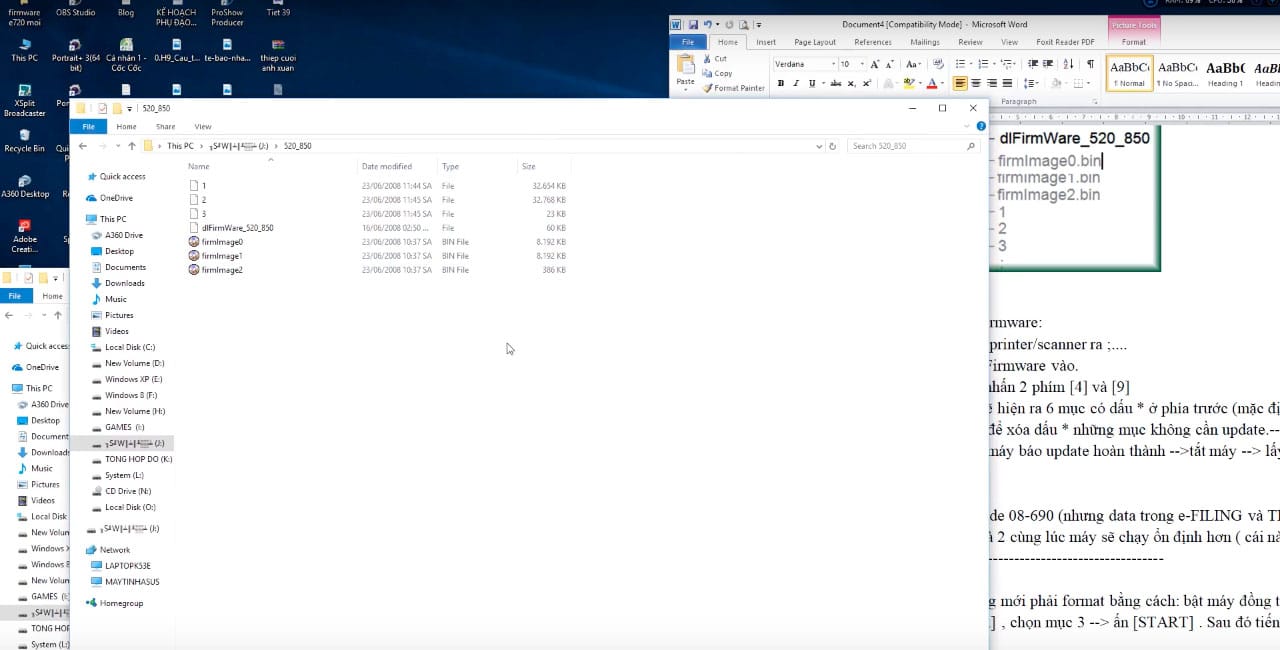
Sau khi download firmware về máy, bạn tiếp tục giải nén file. Sau đó chép bảng firmware đã tải vào USB hay còn gọi là tạo bộ cài firmware máy photocopy cho USB.
*Lưu ý: Bạn nên rút USB chế độ an toàn, để tránh gây hỏng USB.
>>> Xem thêm: Driver máy photocopy
Các bước chạy lại firmware máy photocopy Toshiba
Bước 1 : Fromat ổ cứng
Bạn nhấn đồng thời hai [phím C] (clear) + [phím số 3] và mở máy giữ nguyên 2 phím cho đến khi máy kêu tiếng bíp thì bạn thả ra nhé. Màn hình sẽ hiện ra 3 mục cần phải reset:

Ấn số 1 sau đó ấn [phím START], đợi khoảng vài giây sau đó màn hình báo reset xong thì tắt máy.
Mục 2 bạn cũng lại bật máy và giữ phím C 3 để vào TEST MOST và ấn số 2 sau đó ấn [phím START], đợi vài giây thì màn hình sẽ báo reset xong => TẮT MÁY.
Mục 3 làm tương tự như mục 1 và mục 2.
Bước 2: Cắm USB đã có Firmware và máy photocopy Toshiba (toshiba e-studio firmware download)
1 tay bật máy và 1 tay ấn giữ [phím 94] cho đến khi nào màn hình vào được phần mềm thì mới được thả [phím 94], sau đó màn hình sẽ hiện ra 4 hoặc 5 mục (tùy theo model máy).
Bạn ấn phím 2 có chữ HDD SYS Update (nếu chỉ chạy ổ cứng bạn cần tìm đúng chữ đó) sau đó bạn ấn tiếp START và đợi khoảng vài phút, khi nào mà ở phía dưới góc bên phải hiện chữ UPDATE COMPLETE thì bạn tắt máy đi nhé. sau đó rút USB.

Nếu bật máy mà máy báo lỗi F100 thì bạn vào 08 – 690 nhé, vậy là đã cài xong firmware cho máy photocopy Toshiba.
Trường hợp áp dụng cho việc thay main hay phần mềm lỗi:
1. Chuẩn bị 1 USB đã có firmware của mode máy.
2. Cắm USB vào máy photocopy (hãy đảm bảo là nguồn điện vào máy thật ổn định vì khi đang tiến hành nạp firmware mà bị mất điện thì sẽ gây hỏng main SYS nhé).
3. 1 tay bật máy và 1 tay ấn phím [94] giữ cho đến khi màn hình vào phần mềm thì thả tay ra.
4. Ta bấm chọn [1-2-3-4] nếu máy có RADF thì chọn 5 sau đó bấm START.
5. Đợi khoảng 5 đến 7 phút khi nào máy hiện thông báo UPDATE COMPLETE (cập nhật xong) thì tắt máy. Rút USB và bật máy.
Dưới đây là video hướng dẫn chi tiết:
Chúc bạn thành công!



